Caméscope Full HD avec écran tactile MEDION® LIFE® X47032 (MD 86652) Medion France 75 Rue de la Foucaudière 72100 LE MANS France Service Hotline: 02 43 16 60 30 (appel non surtaxé) Service PREMIUM hors garantie: 08 92 35 05 40 20/12 B (0.34 EUR/min) E-Mail: Pour nous contacter, merci de vous rendre sur notre site internet (www.medion.fr) à la rubrique « Service » puis « Contact » 86652 FR ALDI FR Cover RC1.indd 1 d f Mode d‘emploi 29.12.2011 15:08:32 Sommaire Remarques concernant le présent mode d'emploi ............... 5 Symboles et avertissements utilisés dans ce mode d'emploi.......... 5 Utilisation conforme ...................................................................... 6 Configuration système requise .....................................................11 Avant la mise en service .......................................................12 Vérifier le contenu de la livraison..................................................12 Vue d'ensemble de l'appareil ..............................................13 Vue avant .....................................................................................13 Vue arrière ...................................................................................14 Vue de côté ..................................................................................15 Vue de dessous ........................................................................... 16 Préparation .........................................................................17 Ouvrir le compartiment pour batterie et carte mémoire ...............17 Insérer et enlever la batterie .........................................................17 Insérer et enlever la carte mémoire SD/SDHC .............................. 18 Charger la batterie dans le chargeur............................................ 19 Utilisation de base .............................................................. 20 Allumer et éteindre le caméscope ............................................... 20 Relever l'écran............................................................................. 20 Changer de mode ....................................................................... 20 Réglages de base................................................................. 21 Réglage de la date et de l’heure .................................................. 21 Sélectionner la langue................................................................. 22 Informations affichées ........................................................ 23 Mode Vidéo ................................................................................ 23 Mode Photo ................................................................................ 25 Mode Lecture .............................................................................. 27 Fonction zoom ............................................................................ 29 Tourner des vidéos et prendre des photos .......................... 30 Regarder des enregistrements.............................................31 Lecture de vidéos ........................................................................ 31 Lecture de photos ....................................................................... 31 Vignettes ..................................................................................... 32 1 86652 FR ALDI FR Content Final.indd 1 17.01.2012 07:03:49 Diaporama .................................................................................. 32 Protéger des vidéos et photos ..................................................... 33 Supprimer des vidéos et photos .................................................. 34 Menu d'enregistrement vidéo............................................. 36 Résolution ................................................................................... 36 Qualité ........................................................................................ 37 Balance des blancs ...................................................................... 37 Effet de couleurs ......................................................................... 38 Stabilisateur ................................................................................ 38 Correction d'exposition (EV) ....................................................... 39 Menu d'enregistrement photo ............................................ 40 Résolution ................................................................................... 40 Qualité ........................................................................................ 40 Balance des blancs ...................................................................... 41 Effet de couleurs ......................................................................... 41 Stabilisateur ................................................................................ 42 Déclencheur automatique........................................................... 42 Correction d'exposition (EV) ....................................................... 43 Flash ........................................................................................... 43 Le menu Réglages ............................................................... 44 Sons............................................................................................ 44 Fonction d'économie d'énergie .................................................. 44 TV ............................................................................................... 44 Formater ..................................................................................... 45 Réglages par défaut .................................................................... 45 Langue........................................................................................ 45 Fréquence ................................................................................... 45 Date et Heure .............................................................................. 46 Regarder des vidéos et photos sur un téléviseur ................. 47 Branchement sur un téléviseur HDMI .......................................... 47 Branchement sur un téléviseur sans port HDMI........................... 48 Transférer des vidéos et photos sur un ordinateur ............. 49 Nettoyage et entretien ....................................................... 50 Dépannage rapide .............................................................. 51 Recyclage ............................................................................ 52 2 86652 FR ALDI FR Content Final.indd 2 17.01.2012 07:03:55 Logiciels fournis .................................................................. 55 ArcSoft Total Media™ HDCam 2.0 ................................................ 55 Introduction................................................................................ 55 Installation .................................................................................. 56 Comment désinstaller le logiciel ................................................. 56 Langue........................................................................................ 56 Enregistrement et actualisation ................................................... 56 Navigateur multimédia ...................................................... 57 Visionner des fichiers multimédia ................................................ 58 Modes d'affichage .............................................................. 59 Affichage de bibliothèque ........................................................... 59 Affichage de navigateur .............................................................. 60 Affichage de calendrier ............................................................... 60 Zone de prévisualisation ............................................................. 61 Barre de fonctions ....................................................................... 62 Importer des fichiers multimédia ....................................... 63 Couper des clips vidéo ................................................................ 64 Gravure de disques AVCHD ......................................................... 64 Éditer des clips vidéo ................................................................... 65 Charger des fichiers sur YouTube ................................................ 66 Charger des fichiers sur Facebook ............................................... 66 Créer des albums photos..................................................... 67 Créer des pages d'album..................................................... 69 3 86652 FR ALDI FR Content Final.indd 3 17.01.2012 07:03:55 4 86652 FR ALDI FR Content Final.indd 4 17.01.2012 07:03:55 Remarques concernant le présent mode d'emploi Lisez attentivement les consignes de sécurité avant de mettre l'appareil en service. Tenez compte des avertissements figurant sur l'appareil et dans le mode d'emploi. Ayez toujours le mode d'emploi à portée de main. Si vous vendez ou donnez l'appareil, pensez impérativement à remettre également ce mode d'emploi ainsi que le certificat de garantie. Symboles et avertissements utilisés dans ce mode d'emploi DANGER ! Avertissement d'un risque vital immédiat ! AVERTISSEMENT ! Avertissement d'un risque vital possible et/ou de blessures graves irréversibles ! PRUDENCE ! Respecter les consignes pour éviter toute blessure et tout dommage matériel ! ATTENTION ! Respecter les consignes pour éviter tout dommage matériel ! REMARQUE ! Information supplémentaire pour l'utilisation de l'appareil. REMARQUE ! Respecter les consignes du mode d'emploi ! 5 86652 FR ALDI FR Content Final.indd 5 17.01.2012 07:03:55 AVERTISSEMENT ! Avertissement d'un risque d'électrocution ! • Énumération / information sur des événements se produisant en cours d'utilisation Action à exécuter Utilisation conforme Ce caméscope sert à prendre des photos et à filmer des vidéos, qui peuvent ensuite être transférées sur un ordinateur ou visionnées sur un téléviseur en utilisant l'interface USB/AV ou HDMI. Ce caméscope est conçu uniquement pour un usage privé et non pour une utilisation à des fins professionnelles. Toute utilisation non conforme entraîne l'annulation de la garantie et de tous les droits à garantie. 6 86652 FR ALDI FR Content Final.indd 6 17.01.2012 07:04:00 Consignes de sécurité Généralités • • Cet appareil n'est pas destiné à être utilisé par des personnes (y compris les enfants) dont les capacités physiques, sensorielles ou mentales sont limitées ou manquant d'expérience et/ou de connaissances, sauf si elles sont surveillées par une personne responsable de leur sécurité ou si elles ont reçu de vous les instructions nécessaires à l'utilisation de l'appareil. Surveillez les enfants afin de garantir qu'ils ne jouent pas avec l'appareil. Respectez les modes d'emploi des appareils que vous raccordez au caméscope. DANGER ! Conservez les films d'emballage hors de la portée des enfants : ils pourraient s'étouffer ! Éviter les décharges électriques • • • • • • • • N'ouvrez jamais le boîtier du caméscope, sauf pour y insérer la batterie. Branchez le chargeur uniquement sur une prise de courant réglementaire de 230 VAC ~ 50/60 Hz. Utilisez avec ce caméscope uniquement le chargeur fourni (Scope DJ04V20500A) et la batterie fournie (CA NP-40) ! Pour pouvoir débrancher facilement et rapidement le cordon d'alimentation en cas d'urgence, la prise de courant doit être facilement accessible et se trouver à proximité de l'appareil. Évitez de plier ou de coincer le cordon d'alimentation. Evitez toute pénétration d'humidité ou de liquide à l'intérieur du caméscope. Ne touchez pas le caméscope si vous avez les mains mouillées. N'utilisez jamais le caméscope si le cordon d'alimentation est endommagé. 7 86652 FR ALDI FR Content Final.indd 7 17.01.2012 07:04:00 • • • Éteignez immédiatement le caméscope en cas de dysfonctionnement. N’exposez pas le caméscope à des gouttes d'eau ou éclaboussures. Ne posez pas sur l'appareil ni à proximité de l'appareil de récipients contenant du liquide, tels que des vases, et protégez toutes les pièces contre les gouttes d'eau et éclaboussures. Le récipient pourrait se renverser et le liquide porter atteinte à la sécurité électrique. Risque d'explosion • • • • N'exposez jamais les piles ou batteries à des températures élevées, p. ex. rayonnement solaire, feu ou similaires. Ne jetez pas les piles ou batteries au feu. Ne court-circuitez pas les piles ou batteries. Ne démontez pas les piles ou batteries. ATTENTION ! Risque d'explosion en cas de remplacement incorrect de la batterie. Remplacement uniquement par une batterie du même type ou de type équivalent. Éviter tout risque d'incendie • Ne placez aucune source de feu nu (p. ex. une bougie allumée) sur ou à proximité de l'appareil. Risque d'intoxication • Conservez la batterie hors de la portée des enfants. Risque de brûlure • Retirez immédiatement une batterie vide de l'appareil. Risque de fuite accru ! Évitez tout contact avec la peau, les yeux et les muqueuses. En cas de contact avec l'acide de la batterie, rincez immédiatement et abondamment à l'eau claire les zones touchées et consultez immédiatement un médecin. 8 86652 FR ALDI FR Content Final.indd 8 17.01.2012 07:04:00 Éviter tout dommage du caméscope • • Si la batterie a coulé, sortez-la immédiatement du caméscope. Nettoyez les contacts avant d'insérer une nouvelle batterie. Utilisez uniquement la batterie lithium-ion fournie. 9 86652 FR ALDI FR Content Final.indd 9 17.01.2012 07:04:01 • • Avant d'insérer la batterie, vérifiez si les contacts du caméscope et de la batterie sont propres. Si nécessaire, nettoyez les contacts salis avec un chiffon sec et propre ou avec une gomme. Ne touchez ni l'objectif ni la monture de l'objectif. Éviter tout dommage de la batterie • • • • N'insérez jamais la batterie à l'envers. Veillez à bien respecter la polarité. Évitez absolument tout contact de la batterie avec des liquides. Une forte chaleur directe peut endommager la batterie. N'exposez donc en aucun cas le caméscope à des sources de chaleur intense. Retirez la batterie du caméscope si vous n'utilisez pas ce dernier pendant une période prolongée. Éviter les bris accidentels • • Ne laissez pas tomber le caméscope. Portez la dragonne autour de votre poignet lorsque vous vous déplacez avec le caméscope. Éviter les pertes de données • N'interrompez jamais l'alimentation en courant pendant le traitement de données. Éviter tout dommage des cartes SD • Ne retirez jamais la carte mémoire SD du caméscope lorsque celuici est en train de sauvegarder des données. Protéger de l'eau de condensation • • • Évitez les brusques changements de température. Avant d'exposer votre caméscope à un brusque changement de température, protégez-le dans une sacoche de transport ou un sachet en plastique. N'utilisez pas le caméscope et ne le stockez pas sous le rayonnement direct du soleil ou à des températures élevées. 10 86652 FR ALDI FR Content Final.indd 10 17.01.2012 07:04:01 Capacité de charge de la batterie À basses températures, la capacité de la batterie peut être considérablement réduite à cause du ralentissement de la réaction chimique. Lorsque vous prenez des photos ou filmez par temps froid, gardez une deuxième batterie dans un endroit chaud (p. ex. dans la poche de votre pantalon). Remarques concernant l'écran tactile Votre caméscope est équipé d'un écran sensible au toucher. Pour garantir une utilisation optimale de cet écran, veuillez respecter les consignes suivantes : • Pour éviter tout dommage, ne touchez pas l'écran avec des objets pointus ou anguleux. • Utilisez uniquement un stylet arrondi ou votre doigt. Configuration système requise Si vous voulez raccorder votre appareil à un ordinateur, celui-ci doit remplir les conditions suivantes : • Ordinateur de bureau avec interface USB 2.0 libre, • à partir de Pentium P III (P IV conseillé), • 1 Go d'espace libre sur le disque dur, • système d'exploitation Windows® XP SP3, Windows Vista® SP1 ou Windows®7. 11 86652 FR ALDI FR Content Final.indd 11 17.01.2012 07:04:01 Avant la mise en service Vérifier le contenu de la livraison Veuillez vérifier si la livraison est complète et nous informer dans un délai de quinze jours à compter de la date d'achat si ce n'est pas le cas. Au cours du déballage, veuillez vérifier que les éléments suivants ont bien été livrés : • • • • • • • • • • • Caméscope HD Câble USB/AV Câble HDMI Chargeur Cordon d'alimentation Carte mémoire SDHC de 4 Go Capuchon d'objectif avec dragonne de fixation Étui de protection 2 batteries Li-ion CD avec logiciel Mode d’emploi et documents relatifs à la garantie DANGER ! Conservez les films d'emballage hors de la portée des enfants : ils pourraient s'étouffer ! 12 86652 FR ALDI FR Content Final.indd 12 17.01.2012 07:04:01 Vue d'ensemble de l'appareil Vue avant 1 2 3 4 NU P ME SETU 1) 2) 3) 4) BACK PLAY Microphone stéréo Flash Lentille Commutateur à bascule T ( télézoom) / W ( grand angle) En mode Vidéo et Photo : faire un zoom avant ou arrière sur le sujet En mode Lecture vidéo : augmenter ou réduire le volume 13 86652 FR ALDI FR Content Final.indd 13 17.01.2012 07:04:01 Vue arrière 5 6 7 8 9 USB DC-IN 5) 6) 7) 8) 9) Écran LCD (tactile) Port USB & HDMI (derrière le cache) Témoin de fonctionnement Touche de déclencheur pour photos Touche d'enregistrement 14 86652 FR ALDI FR Content Final.indd 14 17.01.2012 07:04:02 Vue de côté 10 11 12 13 SETUP 10) 11) 12) 13) 14) MENU 14 PLAYBACK Haut-parleur Touche S E T U P Touche M E N U Touche P L AY B A C K (lecture) Touche 15 86652 FR ALDI FR Content Final.indd 15 17.01.2012 07:04:02 Vue de dessous 15 15) 16) 16 Fixation pour trépied Sous le couvercle : compartiment à batterie et slot de carte SD 16 86652 FR ALDI FR Content Final.indd 16 17.01.2012 07:04:02 Préparation Ouvrir le compartiment pour batterie et carte mémoire Le compartiment pour batterie et carte mémoire se trouve sur le dessous de l'appareil. Tenez votre caméscope en main de telle manière que le couvercle du compartiment à batterie soit sur le dessus. Ouvrez le verrouillage du couvercle en le poussant dans le sens de la flèche. Insérer et enlever la batterie Insérez la batterie comme illustré, avec l'inscription vers le haut, dans le compartiment prévu à cet effet. ATTENTION ! N'inversez jamais la polarité. Veillez à respecter le pôle plus (+) et le pôle moins (-) afin d'éviter tout court-circuit. Pour enlever la batterie, dégagez le levier orange du compartiment à batterie et sortez la batterie de l'appareil. 17 86652 FR ALDI FR Content Final.indd 17 17.01.2012 07:04:02 Insérer et enlever la carte mémoire SD/SDHC Prenez la carte mémoire SD/SDHC fournie et insérez-la comme illustré dans le slot de carte SD/ SDHC. Pour enlever la carte mémoire, appuyez-la dans son logement jusqu'à ce que vous entendiez un clic bien audible puis relâchez-la. La carte mémoire sort légèrement de son logement automatiquement et vous pouvez maintenant la retirer. Refermer le compartiment pour batterie et carte mémoire Pour refermer le couvercle, rabattez-le et appuyez-le vers le bas jusqu'à ce qu'il s'enclenche. Bloquer la carte mémoire Si vous souhaitez mémoriser des enregistrements sur la carte mémoire, veillez à ce que cette dernière ne soit pas bloquée. 18 86652 FR ALDI FR Content Final.indd 18 17.01.2012 07:04:03 Charger la batterie dans le chargeur Pour charger la batterie à l'aide du chargeur fourni, procédez comme suit : Insérez la batterie dans le chargeur comme illustré. Branchez la fiche du bloc d'alimentation dans une prise de courant 230 V ~ 50 Hz et l'autre extrémité du bloc d'alimentation dans le chargeur. ATTENTION ! Rechargez uniquement la batterie fournie (CA NP-40) dans le chargeur. La batterie nécessite quatre heures environ pour son premier chargement complet. Pendant le chargement, le témoin de fonctionnement est allumé en orange et devient vert dès que la batterie est chargée. 19 86652 FR ALDI FR Content Final.indd 19 17.01.2012 07:04:04 Utilisation de base Allumer et éteindre le caméscope Pour activer le caméscope, relevez l'écran LCD. Le caméscope s'allume. Mais vous pouvez aussi l'allumer en appuyant sur la touche . Le témoin de fonctionnement s’allume. USB DC-IN Pour éteindre le caméscope, appuyez sur la touche ou rabattez simplement l'écran. Le témoin de fonctionnement s'éteint. USB DC-IN Relever l'écran Pour vous permettre de visionner confortablement vos photos et vidéos, vous pouvez tourner l'écran à 180°. 180 USB DC-IN USB DC-IN USB DC-IN 90 Changer de mode Le caméscope dispose d'un mode d'enregistrement et d'un mode de lecture. Lorsque vous le mettez en marche, votre caméscope se trouve en mode d'enregistrement. Vous pouvez immédiatement prendre des photos ou tourner des vidéos (voir page 30). Pour passer du mode d'enregistrement au mode de lecture, appuyez sur la touche P L AY B A C K . Pour repasser du mode de lecture au mode d'enregistrement, appuyez à nouveau sur la touche P L AY B A C K . 20 86652 FR ALDI FR Content Final.indd 20 17.01.2012 07:04:04 Réglages de base Avant d'utiliser votre caméscope pour la première fois, nous vous conseillons de procéder à quelques réglages de base. Réglage de la date et de l’heure Ouvrez le menu de réglages avec la touche S E T U P . TV ABC Sélectionnez l'option de menu DATE/HEURE pour régler la date et l'heure. Vous pouvez aussi procéder à ce réglage à un moment ultérieur en ouvrant le menu. Date/Heure 11/01/01 12:00:00 Saisissez une valeur pour l'année, le mois, le jour, les heures, les minutes ou les secondes. Modifiez la valeur à l'aide des flèches / sur le côté gauche. Pour finaliser et mémoriser vos réglages, appuyez sur le bouton . 21 86652 FR ALDI FR Content Final.indd 21 17.01.2012 07:04:05 Sélectionner la langue Ouvrez le menu de réglages avec la touche S E T U P . Sélectionnez l'option de menu LANGUE pour régler une langue pour le menu. Vous pouvez aussi procéder à ce réglage à un moment ultérieur en ouvrant le menu. ABC ABC Langue English Deutsch Français Italiano Español Português Nederlands Danske Saisissez la langue de votre choix. Si la langue souhaitée n'apparaît pas sur la première page, changez de page avec les flèches / . L'appareil actualise immédiatement la langue sélectionnée. 22 86652 FR ALDI FR Content Final.indd 22 17.01.2012 07:04:07 Informations affichées Mode Vidéo 2 1 3 4 5 W T 1080P 30FPS EV 0.0 11 10 12 Numéro 8 7 6 Signification Balance des blancs 1080P 30FPS 2 Résolution 3 Affichage du mode EV 0.0 4 6 9 Icône 1 5 00:00:18 90% A W Réglage de l'exposition T 00:00:18 7 Affichage du zoom Durée d'enregistrement actuelle Icône d'enregistrement 23 86652 FR ALDI FR Content Final.indd 23 17.01.2012 07:04:08 Numéro Icône 8 90% 9 10 Signification Affichage de l'occupation de la mémoire en % Stabilisateur d'image A Affichage de la carte mémoire 11 Ouvrir le menu Vidéo 12 Icône de batterie 24 86652 FR ALDI FR Content Final.indd 24 17.01.2012 07:04:10 Mode Photo 3 2 1 4 5 W 6 T 0329 5 EV 0.0 A 12 Numéro 11 10 Icône Balance des blancs 5 2 Résolution 3 Affichage du mode EV 0.0 4 6 W Réglage de l'exposition T 0329 7 8 9 8 7 Signification 1 5 5 Affichage du zoom Nombre d'enregistrements Réglage du flash 5 Déclencheur automatique 25 86652 FR ALDI FR Content Final.indd 25 17.01.2012 07:04:11 Numéro Icône 9 10 Signification Stabilisateur d'image A Affichage de la carte mémoire 11 Ouvrir le menu Vidéo 12 Icône de batterie 26 86652 FR ALDI FR Content Final.indd 26 17.01.2012 07:04:12 Mode Lecture 1 2 3 100-0033 12 4 0023/0033 11 Numéro 10 9 Icône 1 2 1080P 13 2 6 3 7 00:00:18 100-0034 12 11 10 9 8 Signification Lecture de photos 100-0033 3 Numéro de fichier de l'enregistrement Affichage de la protection en écriture 4 0023/0033 5 1080P 6 7 5 Numéro actuel de l'enregistrement/nombre total d'enregistrements Résolution vidéo de l'enregistrement Lecture de vidéos 00:00:18 Durée d'enregistrement 8 Bouton de réglage du volume en lecture vidéo 9 Enregistrement suivant 10 Alterner entre affichage plein écran et vignettes 11 Ouvrir le menu de lecture 27 86652 FR ALDI FR Content Final.indd 27 17.01.2012 07:04:13 Numéro Icône Signification 12 Enregistrement précédent 13 Lancer la lecture vidéo 28 86652 FR ALDI FR Content Final.indd 28 17.01.2012 07:04:14 Fonction zoom Le zoom vous permet d'agrandir vos sujets lors de l'enregistrement de vidéos ou de photos. Pour agrandir/réduire la taille de l'image, appuyez sur le commutateur à bascule T É L É / G R A N D A N G L E (T : télézoom ; W : grand angle). Le caméscope est équipé d'un zoom optique 5x et d'un zoom numérique 10x (avec la résolution 1080p, seul un zoom numérique 5x est disponible). 29 86652 FR ALDI FR Content Final.indd 29 17.01.2012 07:04:14 Tourner des vidéos et prendre des photos Vidéos Pour tourner une vidéo, procédez comme suit : Relevez l'écran LCD ou allumez le caméscope en appuyant sur la touche . Sélectionnez le cadrage de votre choix avec la touche T / W . Pour démarrer l'enregistrement de la vidéo, appuyez sur la touche d'enregistrement. REMARQUE : Lorsque vous tournez une vidéo, le microphone est allumé. Un son est enregistré automatiquement. Pendant l'enregistrement de la vidéo, la durée est affichée sur l'écran LCD (heures: minutes: secondes) et le témoin de fonctionnement rouge clignote. Pour terminer l'enregistrement d'une vidéo, appuyez à nouveau sur la touche d'enregistrement. Photos Pour prendre des photos, procédez comme suit : Relevez l'écran LCD ou allumez le caméscope en appuyant sur la touche . Sélectionnez le cadrage souhaité avec le commutateur à bascule T/W. Enfoncez la touche à mi-course jusqu'à ce que la couleur du cadre pour le réglage de la netteté passe de blanc à vert. Enfoncez complètement la touche pour prendre la photo. 30 86652 FR ALDI FR Content Final.indd 30 17.01.2012 07:04:14 Regarder des enregistrements La touche ou la touche d'enregistrement vous permet d'alterner entre les modes Vidéo et Photo. Démarrez le mode Lecture avec la touche P L AY B A C K . Lecture de vidéos Sélectionnez une vidéo que vous souhaitez regarder. Appuyez sur le champ ou en bas de l'écran. Définissez le volume de lecture à l'aide des touches T /W . Appuyez sur le champ pour lancer la lecture de la vidéo. Pour effectuer une avance/un retour rapide, appuyez pendant la lecture sur le champ ou . Appuyez sur le champ pour interrompre la lecture et sur le champ pour la reprendre. Appuyez sur le champ SLOW pour poursuivre la lecture à demi-vitesse. Appuyer une nouvelle fois sur le champ SLOW double la vitesse de lecture. Appuyez sur le champ pour arrêter la lecture. Appuyez deux fois sur le champ pour revenir à la sélection. Lecture de photos Pour revenir à la photo précédente ou passer à la suivante, appuyez sur le champ ou en bas de l'écran. La photo étant sélectionnée, appuyez sur la touche d'enregistrement pour passer en mode Zoom. Avec le commutateur à bascule T / W , vous pouvez sélectionner le facteur de zoom. Pour déplacer le cadrage, appuyez sur les quatre icônes de flèche sur l'écran LCD. Appuyez à nouveau sur la touche d'enregistrement pour quitter le mode Zoom. 31 86652 FR ALDI FR Content Final.indd 31 17.01.2012 07:04:15 Vignettes Vous pouvez afficher sous forme de vignettes tous les enregistrements mémorisés de manière à accéder plus rapidement à l'enregistrement de votre choix. Pour afficher les vignettes, appuyez sur le champ . Appuyez sur le champ ou en bas de l'écran pour feuilleter les différentes pages de vignettes. Appuyez sur l'enregistrement souhaité pour l'afficher. Appuyez sur le champ pour quitter les vignettes. Diaporama Avec l'option de lecture Diaporama, vous pouvez visionner automatiquement tous les fichiers mémorisés dans leur ordre d'enregistrement. Appuyez sur le champ pour ouvrir le menu de lecture. Puis appuyez sur le champ et validez le mode Diaporama en appuyant sur le champ . Lecture Auto. Pour lancer la lecture du diaporama, appuyez sur le champ . Pour arrêter la lecture, rouvrez le menu de lecture et appuyez sur le champ pour le diaporama puis validez la fin du mode Diaporama en appuyant sur le champ . Appuyez sur le champ pour repasser en mode de lecture normal. 32 86652 FR ALDI FR Content Final.indd 32 17.01.2012 07:04:17 Protéger des vidéos et photos Appuyez sur le champ pour ouvrir le menu de lecture. Puis appuyez sur le champ pour ouvrir le menu de protection. Vous accédez au mode Lecture : sélectionnez le fichier à protéger avec le champ ou en bas de l'écran. Protéger 0023/0033 Appuyez sur le champ pour protéger le fichier sélectionné. Appuyez sur le champ pour accéder au menu de lecture. Appuyez à nouveau sur le champ pour quitter le menu de lecture. 33 86652 FR ALDI FR Content Final.indd 33 17.01.2012 07:04:19 Supprimer des vidéos et photos Supprimer des vidéos/photos individuelles Appuyez sur le champ pour ouvrir le menu de lecture. Puis appuyez sur le champ 1 pour ouvrir le menu de suppression. Vous accédez au mode Lecture : sélectionnez le fichier à supprimer avec le champ ou en bas de l'écran. Suppt. Un 0023/0033 1 Appuyez sur le champ 1 pour supprimer le fichier sélectionné. Appuyez sur le champ pour accéder au menu de lecture. Appuyez à nouveau sur le champ pour quitter le menu de lecture. REMARQUE L'appareil ne vous demande pas de confirmer, les fichiers sont directement supprimés. Lors de la suppression, les données sont définitivement effacées. Sauvegardez donc auparavant sur d'autres supports de données les données que vous souhaitez conserver. 34 86652 FR ALDI FR Content Final.indd 34 17.01.2012 07:04:21 Supprimer toutes les vidéos/photos Appuyez sur le champ pour ouvrir le menu de lecture. Puis appuyez sur le champ ALL pour ouvrir le menu de suppression. Suppt. Tout Appuyez sur le champ pour supprimer tous les fichiers. En appuyant sur le champ , vous annulez l'opération de suppression. Appuyez sur le champ pour quitter le menu de lecture. REMARQUE Lors de la suppression, les données sont définitivement effacées. Sauvegardez donc auparavant sur d'autres supports de données les données que vous souhaitez conserver. 35 86652 FR ALDI FR Content Final.indd 35 17.01.2012 07:04:22 Menu d'enregistrement vidéo Appuyez sur le champ ou sur la touche M E N U pour ouvrir le menu d'enregistrement. 1080P 30FPS EV 0.0 Vous pouvez quitter ce menu avec . Résolution Appuyez sur une résolution que vous souhaitez utiliser pour l'enregistrement de la vidéo. Réglage Signification 1080P 30FPS Résolution vidéo de 1920x1080p 30 images par seconde 720P 60FPS Résolution vidéo de 1280x720p 60 images par seconde 720P 30FPS Résolution vidéo de 1280x720p 30 images par seconde WVGA 60FPS Résolution vidéo de 848x480p 60 images par seconde WQVGA 120FPS Résolution vidéo de 432x240p 120 images par seconde 36 86652 FR ALDI FR Content Final.indd 36 17.01.2012 07:04:23 Qualité Avec ce caméscope, vous pouvez régler vous-même la qualité des vidéos/photos. La qualité dépend de la compression des fichiers. Un fichier en qualité « meilleure » nécessite plus d'espace mémoire qu'un fichier en qualité « fine ». Balance des blancs La balance des blancs peut corriger certaines conditions d'éclairage. Réglage Signification La balance des blancs ÉQUILIBRE DES s'adapte automatiqueBLANCES AUTO. ment. SOLEIL NUAGEUX FLUORECENT TUNGSTÈNE Pour les prises de vue en extérieur par temps clair. Pour les prises de vue par ciel nuageux, à la tombée de la nuit ou à l'ombre. Pour les prises de vue avec un éclairage fluorescent froid. Pour les prises de vue avec un éclairage incandescent. 37 86652 FR ALDI FR Content Final.indd 37 17.01.2012 07:04:24 Effet de couleurs Les effets de couleurs peuvent être utilisés en mode d'enregistrement et de lecture afin de donner aux enregistrements différentes nuances ou des effets artistiques. Réglage NATUREL N/B (NOIR/BLANC) SÉPIA Signification Aucun effet réglé. L'image est en noir et blanc. L'image est brunie pour lui donner un aspect ancien. Stabilisateur Le stabilisateur d'image compense les légers mouvements de l'appareil, p. ex. dus à un tremblement, empêchant ainsi que l'image soit floue. Sélectionnez l'option « STABILISATEUR » dans le menu d'enregistrement et activez ou désactivez ici la fonction. REMARQUE ! En cas d'utilisation d'un trépied ou si les conditions de lumière sont suffisantes, vous pouvez vous passer du stabilisateur d'image. 38 86652 FR ALDI FR Content Final.indd 38 17.01.2012 07:04:25 Correction d'exposition (EV) La correction d'exposition permet de s'écarter volontairement des valeurs d'exposition du posemètre. Avec la correction de la valeur d'exposition (« EV » = Exposure Value), vous pouvez ajuster des images qui seraient trop foncées ou trop claires sans ce réglage. Vous pouvez régler la valeur sur cinq niveaux compris entre +2,0 EV et -2,0 EV. Utilisez une valeur positive lorsque l'éclairage est faible et une valeur négative lorsque la lumière est forte. N'utilisez pas la correction de l'exposition lorsque le sujet se trouve dans un endroit très clair ou très sombre ou lorsque vous vous servez du flash. Dans ce cas, sélectionnez le réglage 0EV. 39 86652 FR ALDI FR Content Final.indd 39 17.01.2012 07:04:26 Menu d'enregistrement photo Appuyez sur le champ ou sur la touche M E N U pour ouvrir le menu d'enregistrement. 5 5 EV 0.0 Vous pouvez quitter ce menu avec . Résolution • • Appuyez sur une résolution que vous souhaitez utiliser pour prendre la photo. 5MP : photos avec 2592 x 1944, correspond à 5 MP. 2MP : photos avec 1832 x 1372, correspond à 2 MP. Qualité Avec ce caméscope, vous pouvez régler vous-même la qualité des vidéos/photos. La qualité dépend de la compression des fichiers. Un fichier en qualité « meilleure » nécessite plus d'espace mémoire qu'un fichier en qualité « fine ». 40 86652 FR ALDI FR Content Final.indd 40 17.01.2012 07:04:26 Balance des blancs La balance des blancs peut corriger certaines conditions d'éclairage. Réglage Signification La balance des blancs ÉQUILIBRE DES s'adapte automatiqueBLANCES AUTO. ment. SOLEIL NUAGEUX FLUORECENT TUNGSTÈNE Pour les prises de vue en extérieur par temps clair. Pour les prises de vue par ciel nuageux, à la tombée de la nuit ou à l'ombre. Pour les prises de vue avec un éclairage fluorescent froid. Pour les prises de vue avec un éclairage incandescent. Effet de couleurs Les effets de couleurs peuvent être utilisés en mode d'enregistrement et de lecture afin de donner aux enregistrements différentes nuances ou des effets artistiques. Réglage NATUREL N/B (NOIR/BLANC) SÉPIA Signification Aucun effet réglé. L'image est en noir et blanc. L'image est brunie pour lui donner un aspect ancien. 41 86652 FR ALDI FR Content Final.indd 41 17.01.2012 07:04:27 Stabilisateur Le stabilisateur d'image compense les légers mouvements de l'appareil, p. ex. dus à un tremblement, empêchant ainsi que l'image soit floue. Sélectionnez l'option « STABILISATEUR » dans le menu d'enregistrement et activez ou désactivez ici la fonction. REMARQUE ! En cas d'utilisation d'un trépied ou si les conditions de lumière sont suffisantes, vous pouvez vous passer du stabilisateur d'image. Déclencheur automatique La fonction Déclencheur automatique utilise un retardement du déclenchement lors de la prise de photos. Le témoin de déclencheur automatique sur la façade de l'appareil clignote lorsque le déclencheur automatique a été activé, ce clignotement s'accélérant juste avant que la photo soit prise. Réglage Signification DÉSACTIVÉ Le déclencheur automatique est désactivé. 5 5 SEC. Retardement de la prise de vue de 5 secondes 10 10 SEC. Retardement de la prise de vue de 10 secondes 42 86652 FR ALDI FR Content Final.indd 42 17.01.2012 07:04:28 Correction d'exposition (EV) La correction d'exposition permet de s'écarter volontairement des valeurs d'exposition du posemètre. Avec la correction de la valeur d'exposition (« EV » = Exposure Value), vous pouvez ajuster des images qui seraient trop foncées ou trop claires sans ce réglage. Vous pouvez régler la valeur sur cinq niveaux compris entre +2,0 EV et -2,0 EV. Utilisez une valeur positive lorsque l'éclairage est faible et une valeur négative lorsque la lumière est forte. N'utilisez pas la correction de l'exposition lorsque le sujet se trouve dans un endroit très clair ou très sombre ou lorsque vous vous servez du flash. Dans ce cas, sélectionnez le réglage 0EV. Flash Le caméscope propose 3 réglages du flash. Appuyez sur un des réglages disponibles pour la fonction Flash : Réglage Signification DÉSACTIVÉ Le flash est désactivé. FLASH AUTO Le flash est automatiquement activé selon les conditions d'éclairage. Ce mode est utilisé pour les prises de vue normales. ACTIVÉ TOUT Le flash est toujours activé. REMARQUE Si la charge de la batterie est faible, le flash est automatiquement désactivé. 43 86652 FR ALDI FR Content Final.indd 43 17.01.2012 07:04:29 Le menu Réglages Dans ce menu, vous pouvez procéder aux réglages du système pour le caméscope. Appuyez sur la touche S E T U P pour ouvrir le menu Réglages. TV ABC Appuyez à nouveau sur la touche S E T U P pour quitter le menu. Sons Appuyez sur le champ pour activer les sons. En appuyant sur le champ , vous coupez le son du caméscope. Fonction d'économie d'énergie Pour économiser la charge de la batterie, l'appareil s'arrête automatiquement au terme de la durée réglée. Choisissez entre : DÉSACTIVÉ, 5 MIN. ou 10 MIN. La fonction d'économie d'énergie n'est pas activée : • pendant l'enregistrement de clips audio et vidéo, • pendant la lecture de fichiers photo, vidéo ou audio • et quand l'appareil photo est relié à un autre appareil via le port USB. TV Réglez ici la norme TV sur NTSC ou PAL pour la restitution des images sur un téléviseur. 44 86652 FR ALDI FR Content Final.indd 44 17.01.2012 07:04:29 Formater Vous pouvez ici formater la carte mémoire insérée. Sélectionnez une des options suivantes : Réglage Signification ANNULER Quitter le menu A A Formatage de la carte SD B B Formatage de la carte microSD REMARQUE Si la carte SD ou microSD est formatée, toutes les données sont supprimées. Avant le formatage, sauvegardez donc sur d'autres supports de données les données que vous souhaitez conserver. Réglages par défaut Sélectionnez cette option pour restaurer toutes les valeurs des réglages par défaut. Appuyez sur le champ pour restaurer les réglages du caméscope à sa livraison. En appuyant sur le champ , vous annulez l'opération. Langue Sélectionnez ici la langue souhaitée pour le menu. Vous trouverez une description plus détaillée à la page 22. Fréquence Vous pouvez ici régler la fréquence sur 60 HZ ou 50 HZ pour la restitution des images sur un téléviseur. 45 86652 FR ALDI FR Content Final.indd 45 17.01.2012 07:04:30 Date et Heure Réglez ici la date et l'heure. Vous trouverez une description plus détaillée à la page 21. 46 86652 FR ALDI FR Content Final.indd 46 17.01.2012 07:04:31 Regarder des vidéos et photos sur un téléviseur Branchement sur un téléviseur HDMI HDMI USB DC-IN Allumez le téléviseur. Raccordez le port HDMI du caméscope à l'entrée HDMI correspondante de votre téléviseur à l'aide du câble HDMI fourni. Une fois que vous avez réglé l'entrée HDMI correspondante sur votre téléviseur, vous pouvez regarder sur le téléviseur les vidéos et photos mémorisées sur le caméscope. 47 86652 FR ALDI FR Content Final.indd 47 17.01.2012 07:04:31 Branchement sur un téléviseur sans port HDMI Video Audio USB DC-IN Raccordez la prise AV du caméscope aux entrées AV correspondantes du téléviseur à l'aide du câble AV fourni. Allumez le téléviseur et sélectionnez l'entrée AV correspondante. Vous pouvez maintenant regarder sur le téléviseur les vidéos et photos mémorisées sur le caméscope. 48 86652 FR ALDI FR Content Final.indd 48 17.01.2012 07:04:32 Transférer des vidéos et photos sur un ordinateur Vous pouvez transférer sur un ordinateur les photos et vidéos mémorisées sur votre caméscope pour pouvoir les envoyer par e-mail ou les mettre en ligne. USB DC-IN Pour ce faire, procédez comme suit : Raccordez l'ordinateur et le caméscope à l'aide du câble USB fourni. Sur l'écran de l'ordinateur, trois fenêtres affichant le caméscope comme support de données amovible pour la lecture automatique s'ouvrent : Support de données amovible : la mémoire interne du caméscope DV : les données sur la carte mémoire, si une carte mémoire est insérée dans l'appareil 49 86652 FR ALDI FR Content Final.indd 49 17.01.2012 07:04:32 Nettoyage et entretien Respectez les points suivants lorsque vous nettoyez le boîtier de l'appareil, la lentille et l'écran : Nettoyez le boîtier de l'appareil avec un chiffon doux et sec. N'utilisez pas de diluants ni de produits de nettoyage qui contiennent du pétrole. Vous pourriez endommager l'appareil. Pour nettoyer la lentille et l'écran, commencez par éliminer la poussière avec une brosse pour lentille. Nettoyez-les ensuite avec un chiffon doux. N'appuyez pas sur l'écran et n'utilisez aucun objet dur pour le nettoyer. N'utilisez aucun détergent puissant pour nettoyer le boîtier et la lentille (demandez conseil à votre revendeur si vous ne parvenez pas à éliminer certaines salissures). 50 86652 FR ALDI FR Content Final.indd 50 17.01.2012 07:04:33 Dépannage rapide Si le tableau suivant ne vous permet pas d'éliminer le problème, contactez notre service après-vente. Vous trouverez les coordonnées de contact sur la dernière page de ce mode d'emploi. N'intervenez en aucun cas vous-même sur l'appareil : il ne comporte aucune pièce à entretenir par l'utilisateur. Toute intervention non autorisée entraîne l’annulation de la garantie. Erreur Les photos/vidéos sont floues. Cause Solution L'objectif est sale. Nettoyez l'objectif. Les photos/vidéos sont légèrement teintées. Le réglage de la balance des blancs n'est pas correct. Sélectionnez le réglage de la balance des blancs adapté en fonction des conditions d’exposition. Les photos/vidéos apparaissent dans des couleurs modifiées. Un effet spécial est activé. Désactivez l’effet spécial. Mauvais réglage du Les photos/vidéos flash. sont trop foncées ou Le sujet est trop éloitrop claires. gné. La carte SD/SDHC est Impossible d'effacer bloquée. les photos/vidéos. Le fichier est bloqué. Le caméscope ne La batterie est vide. s'allume plus. La carte SD/SDHC Impossible d'utiliser n'est pas correctement la carte SD/SDHC. insérée dans le slot de carte. Choisissez un autre réglage du flash. Rapprochez-vous du sujet. Débloquez la carte SD/SDHC. Débloquez le fichier. Rechargez la batterie. Réinsérez la carte SD/ SDHC correctement. 51 86652 FR ALDI FR Content Final.indd 51 17.01.2012 07:04:33 Recyclage Emballage Votre appareil se trouve dans un emballage de protection afin d'éviter qu'il ne s'abîme au cours du transport. Les emballages sont des matières premières et peuvent être recyclés ou réintégrés dans le circuit des matières premières. Appareil Une fois l'appareil arrivé en fin de vie, ne le jetez en aucun cas avec les déchets domestiques. Informez-vous auprès de votre municipalité des possibilités de recyclage écologique et adapté. Batteries Les piles/batteries usagées/défectueuses ne sont pas des déchets domestiques ! Elles doivent être déposées dans un lieu de collecte des piles et batteries usagées. 52 86652 FR ALDI FR Content Final.indd 52 17.01.2012 07:04:33 Données techniques Appareil photo Capteur : Modes : Objectif : Capteur CMOS 1/3,2" Enregistrement vidéo, enregistrement photo Optique autofocus (F2,8/4,95 ± 5%, 4,98 ~ 23,61 mm ± 10%) Zoom : Zoom optique 5x et zoom numérique 10x (avec une résolution de 1080p, uniquement zoom numérique 5x) Écran : Écran tactile à cristaux liquides de 3" (4:3) Supports de stockage : Mémoire interne de 128 Mo (à disposition : env. 70 Mo) ; cartes mémoire SD/SDHC compatibles (32 Go max.) Résolution photo : 2592x1944 (5 MP) Résolution vidéo : 1080p/30fps : 1920X1080 (30 images par s) 720p/60fps : 1280X720 (60 images par s) 720p/30fps : 1280X720 (30 images par s) WVGA/60fps : 848X480 (60 images par s) WQVGA/120fps : 432X240 (120 images par s) Flash : Flash automatique/flash désactivé/flash toujours activé Format de fichiers Photo : JPG Vidéo : AVI (H264 Codec) Lecture d'images : Image par image/diaporama Connectique pour PC : Port mini USB 2.0 5V 500 mA (fonction de charge) Sortie TV : NTSC/PAL réglable, HDMI Dimensions : 45,7 mm (L) x 67,6 mm (H) x 117,8 mm (l) Poids : 270 g (sans la batterie) 53 86652 FR ALDI FR Content Final.indd 53 17.01.2012 07:04:34 Batterie Type : Modèle : Fabricant : Entrée/sortie : Batterie Li-ion CA Np-40 Fuji Electronics (Shenzhen) 3,7 V, 1200 mAh, 4,44 Wh Chargeur Modèle : Entrée : Sortie : Fabricant : Scope DJ04V20500A 100-240 VAC ~ 50/60 Hz, 0,07 A 4,2 VDC 500 mA Scope Technology Sous réserve de modifications techniques et visuelles ainsi que d’erreurs d’impression. 54 86652 FR ALDI FR Content Final.indd 54 17.01.2012 07:04:35 Logiciels fournis ArcSoft Total Media™ HDCam 2.0 Introduction Total Media™ HDCam d'ArcSoft est un logiciel de bureau qui réunit gestionnaire de fichiers multimédia et fonction de lecture. Gestionnaire de fichiers multimédia Vous pouvez importer de l'appareil des fichiers multimédia pour les éditer, les charger sur Internet et créer des livres photos et albums. Fonction de lecture Avec Total Media™ HDCam d'ArcSoft, vous pouvez visionner des photos et des clips vidéo. Configuration système requise Système d'exploitation : Windows XP SP2, Vista et Windows 7 Processeur : Intel / AMD Dual-Core ou supérieur Mémoire : 1 Go minimum Carte graphique : DirectX 9 ou DirectX 10 (conseillée) Connectique : port USB standard 1.1 ou supérieur Disque dur : 2 Go minimum d'espace libre sur le disque dur 55 86652 FR ALDI FR Content Final.indd 55 17.01.2012 07:04:35 Installation Pour installer le logiciel Total Media™ HDCam : Raccordez votre appareil à votre ordinateur de bureau ou portable. Insérez le CD d'installation dans le lecteur CD/DVD. Le CD est exécuté automatiquement. Suivez les instructions pour finaliser l'installation. Si le CD n'est pas exécuté automatiquement, vous pouvez installer le logiciel comme suit : Double-cliquez sur Poste de travail. Placez le pointeur de la souris sur le lecteur CD/DVD. Effectuez un clic de souris droit sur le lecteur puis cliquez sur « Ouvrir ». Double-cliquez sur Total Media HDCam.exe. Un assistant apparaît et vous guide à travers l'installation. Suivez les instructions pour finaliser l'installation. Comment désinstaller le logiciel Pour désinstaller Total Media™ HDCam : Cliquez sur Démarrer > Programmes > ArcSoft Total Media HDCam > Uninstall. Un assistant apparaît et vous guide à travers la désinstallation. Suivez les instructions pour terminer la désinstallation. Langue Pour modifier la langue de l'interface utilisateur après l'installation : Cliquez sur > Préférence sur l'écran principal. Sélectionnez une langue et cliquez sur OK. Enregistrement et actualisation Pour enregistrer et actualiser le logiciel : sur l'écran principal pour établir une connexion Cliquez sur avec le Centre d'information. Sélectionnez Mise à jour, Patches ou Inscription. 56 86652 FR ALDI FR Content Final.indd 56 17.01.2012 07:04:35 Navigateur multimédia # Zone Fonction 1 Zone Mode d'affi- Offre trois modes d'affichage des fichiers chage multimédia. 2 Zone de prévisua- Pour la sélection et l'affichage de vignettes lisation des fichiers et d'informations détaillées 3 Barre de fonctions Liste les boutons d'accès aux fonctions principales. 57 86652 FR ALDI FR Content Final.indd 57 17.01.2012 07:04:35 Visionner des fichiers multimédia Pour visionner des fichiers multimédia sur votre appareil, suivez les instructions ci-après : Raccordez l'appareil à l'ordinateur. Le code d'appareil apparaît au-dessus de la zone Mode d'affichage. Pour afficher tous les fichiers multimédia disponibles sur l'appareil, cliquez sur le code d'appareil. 1) 2) Code d’appareil Fichiers multimédia sur l'appareil Pour visionner un clip vidéo, double-cliquez sur le clip correspondant ou sur . Pour interrompre / stopper / reprendre la lecture d'un clip vidéo, cliquez sur / / . Pour visionner le clip précédent ou suivant, cliquez sur / . Pour supprimer un fichier, cliquez sur l'icône du fichier que vous voulez supprimer. 58 86652 FR ALDI FR Content Final.indd 58 17.01.2012 07:04:36 Pour couper un clip vidéo, cliquez sur l'icône . Pour évaluer un fichier, cliquez sur l'icône du fichier concerné. Pour voir les propriétés d'un fichier, cliquez sur l'icône du fichier concerné. Pour afficher la prévisualisation d'une photo dans une nouvelle fenêtre, double-cliquez sur la photo concernée. Pour afficher la prévisualisation de la photo précédente ou suivante, cliquez sur le bouton À droite/À gauche. Modes d'affichage Vous avez le choix entre trois modes d'affichage des fichiers multimédia : affichage de bibliothèque, affichage de calendrier et affichage de navigateur. REMARQUE ! Pour visionner les fichiers multimédia sur votre appareil en affichage de bibliothèque ou de calendrier, vous devez tout d'abord importer les fichiers. Affichage de bibliothèque L'affichage de bibliothèque affiche le dossier « My creations » ainsi que les autres dossiers qui sont créés pendant l'importation des fichiers. Pour passer en affichage de bibliothèque : Cliquez sur Bibliothèques pour étendre la fenêtre des bibliothèques. Sélectionnez le dossier de votre choix. Cliquez sur pour passer à l'affichage de bibliothèque. 59 86652 FR ALDI FR Content Final.indd 59 17.01.2012 07:04:37 Pour voir ou éditer les propriétés d'un dossier, marquez le dossier concerné et cliquez sur . Pour supprimer un dossier, cliquez sur l'icône du dossier que vous voulez supprimer. Affichage de navigateur L'affichage de navigateur vous permet de rechercher les fichiers multimédia stockés sur votre ordinateur à l'aide d'une arborescence. Pour passer à l'affichage de navigateur : Cliquez sur Ordinateur pour étendre la fenêtre d'ordinateur. Pour visionner les fichiers multimédia, sélectionnez le dossier souhaité sur votre ordinateur. Cliquez sur pour actualiser la liste des fichiers multimédia. Affichage de calendrier L'affichage de calendrier utilise la date de création des fichiers pour classer les fichiers multimédia. Pour passer à l'affichage de calendrier : Cliquez sur Bibliothèques pour étendre la fenêtre de calendrier. Sélectionnez le dossier de votre choix. Cliquez sur pour passer à l'affichage de calendrier. L'affichage de calendrier comporte trois modes : Année, Mois et Jour. Procédez comme suit pour passer d'un mode à l'autre : Cliquez sur l'image de l'année souhaitée pour afficher le mode Mois. 60 86652 FR ALDI FR Content Final.indd 60 17.01.2012 07:04:37 Cliquez sur ou pour afficher l'année précédente ou suivante (si existante). Cliquez sur l'image du mois souhaité pour afficher le mode Jour. Cliquez sur ou pour afficher le mois précédent ou suivant (si existant). Cliquez sur pour repasser au mode précédent. Zone de prévisualisation Dans la zone de prévisualisation, vous disposez de différentes options pour la sélection et l'affichage de vignettes des fichiers et d'informations détaillées. Vous trouverez dans le tableau ci-dessous une description des différentes options. Option Nom Fonction Filtre de pon- Affiche les fichiers multimédia selon l'évadération luation sélectionnée. Nouveau filtre Filtre de type Affiche les nouveaux fichiers multimédia. Affiche les fichiers multimédia selon le type sélectionné. 61 86652 FR ALDI FR Content Final.indd 61 17.01.2012 07:04:38 Option Nom Fonction Recherche ra- Affiche les fichiers multimédia selon la pide lettre saisie. Curseur Vignette Vignette Détails Adapte la taille des vignettes à l'aide du curseur. Affiche les fichiers sous forme de vignettes. Affiche les vignettes des fichiers avec les informations détaillées. Barre de fonctions Dans la barre de fonctions, vous trouvez les boutons des fonctions principales. En cliquant sur ces boutons, vous accédez aux fonctions correspondantes. Vous trouverez dans le tableau ci-dessous une description des différents boutons. Bouton Nom Importer Fonction Importe les fichiers multimédia depuis un appareil photo, magnétoscope ou périphérique de stockage sur l'ordinateur. Lien vers le fiCrée des films avec vos fichiers vidéo. chier Créer AVCHD Grave vos fichiers vidéo sur un disque AVCHD. Télécharge- Charge les fichiers sur votre compte ments YouTube YouTube. 62 86652 FR ALDI FR Content Final.indd 62 17.01.2012 07:04:38 Bouton Nom Fonction Téléchargements Facebook Charge les fichiers sur votre compte Facebook. Album Photo Crée des albums avec vos photos. Page Album Crée des pages d'album avec vos photos. Importer des fichiers multimédia Pour importer des fichiers multimédia sur votre ordinateur : Sélectionnez le dossier de votre choix. Sélectionnez les fichiers souhaités. Cliquez sur Importer. La fenêtre « Import » s'affiche. Sélectionnez Import new scene, Import selected scenes ou Import all scenes. Sélectionnez ou entrez un nom de dossier. Cliquez sur O K pour importer le fichier. 63 86652 FR ALDI FR Content Final.indd 63 17.01.2012 07:04:39 Couper des clips vidéo Pour couper des clips vidéo : Cliquez sur « Lien vers le fichier ». La zone de travail apparaît. Déplacez les clips vidéo de votre choix dans la zone de travail en cliquant dessus et en les tirant. Double-cliquez sur les clips pour afficher la prévisualisation et les éditer. Cliquez sur N E X T pour couper les clips. Sélectionnez l'appareil et le chemin d'accès sous lequel le clip coupé doit être sauvegardé. Gravure de disques AVCHD Pour graver des disques AVCHD : Cliquez sur « Make AVCHD ». La zone de travail apparaît. Déplacez les clips vidéo de votre choix dans la zone de travail en cliquant dessus et en les tirant. Double-cliquez sur les clips pour afficher la prévisualisation et les éditer. Cliquez sur « Next ». Sélectionnez le lecteur avec lequel vous souhaitez graver le disque AVCHD ou le chemin d'accès pour sauvegarder les fichiers sur votre ordinateur. 64 86652 FR ALDI FR Content Final.indd 64 17.01.2012 07:04:39 Éditer des clips vidéo Pour éditer un clip vidéo : Double-cliquez sur un clip vidéo dans la zone de travail. La fenêtre « Edit » s'ouvre. Cliquez sur pour sélectionner le début du clip que vous voulez couper. Cliquez sur pour sélectionner la fin du clip que vous voulez couper. Cliquez sur pour sauvegarder le clip coupé. Veuillez trouver dans le tableau ci-dessous une description des autres outils de la fenêtre « Edit ». Bouton Nom Fonction Lecture / Pause Cliquer ici pour lire le clip ou interrompre la lecture. Arrêtez Cliquer ici pour arrêter la lecture du clip. Précédente Cliquer ici pour afficher le clip précédent. Suivant Cliquer ici pour afficher le clip suivant. Champ d’heure Cliquez sur les chiffres ; utilisez les touches fléchées pour visionner un certain extrait du clip vidéo. Volume de niveau Déplacer le bouton pour modifier le volume. Plein écran Cliquer ici pour afficher le mode Plein écran. 65 86652 FR ALDI FR Content Final.indd 65 17.01.2012 07:04:40 Charger des fichiers sur YouTube Pour charger des fichiers sur YouTube : Cliquez sur « Upload to YouTube ». La zone de travail apparaît. Déplacez le fichier de votre choix dans la zone de travail en cliquant dessus et en le tirant. Cliquez sur « Next ». La fenêtre d'inscription sur YouTube s'ouvre. Saisissez votre identifiant YouTube et le mot de passe. Pour vous loguer sur YouTube, cliquez sur « Login ». Suivez les instructions de YouTube pour charger le fichier. Charger des fichiers sur Facebook Pour charger des fichiers sur Facebook : Cliquez sur « Upload to Facebook ». La zone de travail apparaît. Déplacez le fichier de votre choix dans la zone de travail en cliquant dessus et en le tirant. Cliquez sur « Next ». La fenêtre d'inscription sur Facebook s'ouvre. Saisissez votre adresse e-mail Facebook et le mot de passe. Cliquez sur « Login » pour vous loguer sur Facebook. Suivez les instructions de Facebook pour charger le fichier. 66 86652 FR ALDI FR Content Final.indd 66 17.01.2012 07:04:40 Créer des albums photos Pour créer des albums photos : Cliquez sur « Photoalbum ». La zone de travail apparaît. Tirez les photos de votre choix dans la zone de travail. Pour démarrer l'application Print Creations d'ArcSoft, cliquez sur « Next ». Sélectionnez les catégories des albums photos pour visionner les albums photos. Sélectionnez un album photo. Pour afficher l'écran « Photoalbum design », cliquez sur « Next ». 67 86652 FR ALDI FR Content Final.indd 67 17.01.2012 07:04:41 Tenez compte des descriptions du design d'album photo à l'aide de l'illustration ci-dessous : # 1 2 3 4 5 6 7 8 9 10 11 Description Redémarrage Ajouter des photos Supprimer tout Verrouiller/déverrouiller design Sauvegarder design Nouveau projet ou design Annuler / répéter Modifier modèle de l'album photo Cliquer sur l'icône pour afficher la page de la photo Remplir automatiquement les pages vides de photos Cliquer sur texte et photo pour les éditer 68 86652 FR ALDI FR Content Final.indd 68 17.01.2012 07:04:41 # 12 13 14 15 16 Description Prévisualisation de l'album photo Partager l'album photo par e-mail, fichier photo ou SWF Feuilleter Éditer page / mise en page Imprimer / options d'impression Créer des pages d'album Pour créer des pages d'album : Cliquez sur « Albumpage ». La zone de travail apparaît. Tirez la photo de votre choix dans la zone de travail. Pour démarrer l'application Print Creations d'ArcSoft, cliquez sur « Next ». Sélectionner les catégories de pages d’album pour visualiser les pages de l’album. Sélectionnez une page d'album. Pour afficher l'écran « Album pagedesign », cliquez sur « Next ». 69 86652 FR ALDI FR Content Final.indd 69 17.01.2012 07:04:42 Tenez compte des descriptions du design de pages d'album à l'aide de l'illustration ci-dessous : # 1 2 3 4 5 6 7 8 9 10 11 Description Redémarrage Ajouter des photos Supprimer tout Verrouiller/déverrouiller design Sauvegarder design Annuler / répéter Modifier modèle de la page d'album Cliquer sur l'icône pour afficher la page de la photo Prévisualisation de la page d'album Partager l'album photo par e-mail, fichier photo ou SWF Imprimer / options d'impression 70 86652 FR ALDI FR Content Final.indd 70 17.01.2012 07:04:43 Caméscope Full HD avec écran tactile MEDION® LIFE® X47032 (MD 86652) Medion France 75 Rue de la Foucaudière 72100 LE MANS France Service Hotline: 02 43 16 60 30 (appel non surtaxé) Service PREMIUM hors garantie: 08 92 35 05 40 20/12 B (0.34 EUR/min) E-Mail: Pour nous contacter, merci de vous rendre sur notre site internet (www.medion.fr) à la rubrique « Service » puis « Contact » 86652 FR ALDI FR Cover RC1.indd 1 d f Mode d‘emploi 29.12.2011 15:08:32 ">
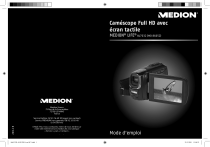
Lien public mis à jour
Le lien public vers votre chat a été mis à jour.